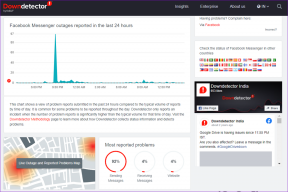Overfør alle kontakter fra Android til iPhone og omvendt
Miscellanea / / February 10, 2022
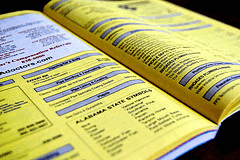
Når du bytter mellom en smarttelefon til en annen, kan nesten alle
data kan kopieres fra en enhet til en annen
ved ganske enkelt å montere dem som masselagringsenhet på en datamaskin. Men når det kommer til kontakter (den viktigste av alle dataene på telefonen din), blir ting litt vanskelig.
For noen dager siden byttet en av vennene mine fra en Android til iPhone. Senere samme kveld ringte han meg og ba meg hjelpe ham med å overføre kontakter fra den gamle Android-telefonen hans til den splitter nye iPhone 5.
Så her er en guide for å hjelpe vennen min, eller noen andre som planlegger å bytte fra Android til iPhone. Veiledningen kan enkelt brukes til å kopiere kontakter fra iPhone til Android også.
Merk: Hvis alle kontaktene dine er lagret i Google-kontoen din, kan du sjekke artikkelen vår om ulike måter å synkronisere Google-kontakter med iPhone. Denne guiden viser verktøyene som tar seg av alle kontaktene på telefonen, Google eller ikke.
Den enkle måten (begrenset til de første 500 kontaktene)
Den enkleste måten å overføre kontakter fra en Android til en iPhone eller omvendt er ved å bruke en nettjeneste som heter PhoneCopy. Telefonkopi har dedikerte apper for både Android og iPhone som kan få tilgang til telefonboken på de respektive enhetene og synkronisere kontaktene ved hjelp av deres online server. For å synkronisere kontaktene ved hjelp av appene, må du opprette en gratis konto på PhoneCopy. Som gratisbruker kan maksimalt 500 kontakter synkroniseres uten problemer. Dessuten kan tjenesten også fungere som en online backup for kontaktene dine. Og hvis du har både Android og iPhone, kan det hjelpe deg å holde kontaktene dine alltid synkroniserte.
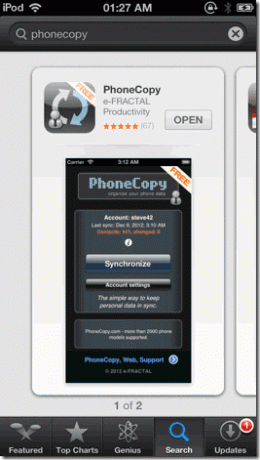
Etter at du har installert appen på begge enhetene, logger du på med PhoneCopy-påloggingsinformasjonen. Først tar du opp telefonen du vil kopiere kontakter fra og synkroniser med den elektroniske serveren. Etter å ha gjort det, bytt til den nye telefonen din og synkroniser kontaktene tilbake fra serveren.

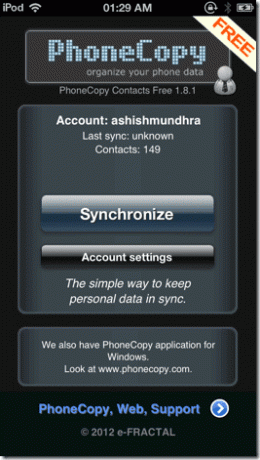
Hvis du har mer enn 500 kontakter, koster PhoneCopy premium $25. Men det kan enkelt lagres ved å manuelt synkronisere kontaktene lokalt, som vi vil se neste gang.
Den lange veien (for ubegrensede kontakter)
Vi skal bruke Microsoft Outlook for å synkronisere kontaktene lokalt. Vi har allerede sett hvordan du synkroniserer kontakter fra Android til Outlook mens overføre kontakter fra Android til BlackBerry-telefon. Ta en titt på veiledningen, spesielt under overskriften Kopier kontakter fra Android til Outlook for å se hvordan det gjøres. Når du har synkronisert kontaktene fra Android, følger du disse trinnene for å synkronisere Outlook-kontaktene med iPhone.
Merk: Veiledningen fungerer kun for Windows-brukere. Ta hjelp av en venn som kjører en Windows-PC hvis du eier en Mac.
Synkroniser kontakter fra Outlook til iPhone
Trinn 1: Åpne iTunes og koble enheten til datamaskinen med datakabelen. Når din iPhone er oppdaget, klikk på enhetsikonet øverst til høyre og naviger til info-fanen i enhetens konfigurasjonspanel.

Steg 2: Sett her en sjekk på Synkroniser kontakt med alternativet og velg Outlook fra rullegardinmenyen.
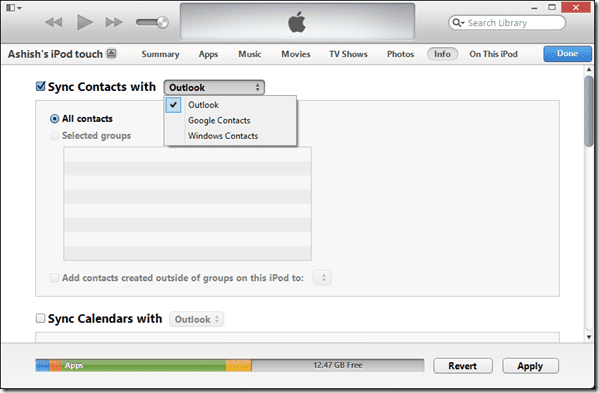
Trinn 3: Bruk til slutt innstillingene og synkroniser iPhone ved hjelp av iTunes. Alle kontaktene vil bli synkronisert fra Outlook til enheten din.
Konklusjon
Så det var hvordan du enkelt kan synkronisere kontakter mellom to på de kraftigste smarttelefonoperativsystemene som er tilgjengelige. Hvis du har noen forvirring angående guiden, bare slipp en kommentar, så skal jeg gjøre mitt beste for å hjelpe deg.
Sist oppdatert 3. februar 2022
Artikkelen ovenfor kan inneholde tilknyttede lenker som hjelper til med å støtte Guiding Tech. Det påvirker imidlertid ikke vår redaksjonelle integritet. Innholdet forblir objektivt og autentisk.